Mi a teendő, ha nem látsz néhány betűtípust Mojave Dark módban (09.15.25)
A Sötét mód számos modern eszköz egyik jellemzője, amelynek használata és népszerűsége egyre növekszik. Az okostelefonok és táblagépek által kibocsátott fény új és korábban feltáratlan módon hat a testekre. Így az olyan eszközgyártók, mint az Apple, olyan funkciók bevezetésével segítenek megoldani az emberek képernyő-idejének negatív hatásait, mint például a Sötét mód.
Például az elektronikus eszközökből érkező fény zavarhatja az alvást. Ezt úgy teszi, hogy elnyomja a melatonint, éberen tartja az agyát, és felébreszt, hogy csak néhányat említsünk.
Hónapokkal ezelőtt arról számoltunk be, hogy a Mac számítógépeken nincs hivatalosan bevezetve a Dark Mode. De a macOS Mojave nemrég bevezette a Dark Mode-ot, hogy a felhasználóknak olyan szemet nyújtson, amely könnyű a szemén és segít megőrizni az összpontosítást. A Sötét mód sötét színsémát használ, amely az egész rendszerre kiterjed, beleértve a Mac-hez mellékelt alkalmazásokat is. Harmadik féltől származó alkalmazások is átvehetik.
De mi van akkor, ha nem lát betűtípust a Mojave Dark Mode-ban? A Mojave Dark Mode egyes betűtípusai állítólag túl sötétek, így a felhasználók nehezen tudják folytatni a szokásos ügyeiket. Tekintsük ezt a cikket a probléma eligazodásának gyors útmutatójához.
A sötét mód aktiválása Mac-en A Sötét mód bekapcsolása Mac-en viszonylag egyszerű. Kövesse ezt a három gyors lépést:Az utóbbi időben számos Mac-felhasználó online dokumentálta küzdelmeik, amikor sötét betűtípusban olvasnak konkrét betűtípusokat. Az egyik felhasználó elmesélte, hogy a meglévő Secure Notes betűtípusai hogyan maradtak fekete színűek és így olvashatatlanok a Mojave Dark Mode-ban. Kíváncsi volt, hogyan lehet konvertálni a jegyzeteit még egyszer olvashatóvá.
Más felhasználók azt panaszolták, hogy a Kulcstartó ablakban sötét és sötétben nem olvasható a szöveg.
Az eddigi online visszajelzések szerint a MacOS Mojave sötét módja általában jól működik, de egyes alkalmazásokban jobban ragyog, mint mások. Kiváló a Photos és az iTunes alkalmazásban, ahol a színek gyakran kipattannak a képernyőről. Mindazonáltal megnehezítheti a házimunkát a szövegközpontú alkalmazásokban.
Mojave Dark Mode: A szöveg túl sötét ahhoz, hogy lássa? 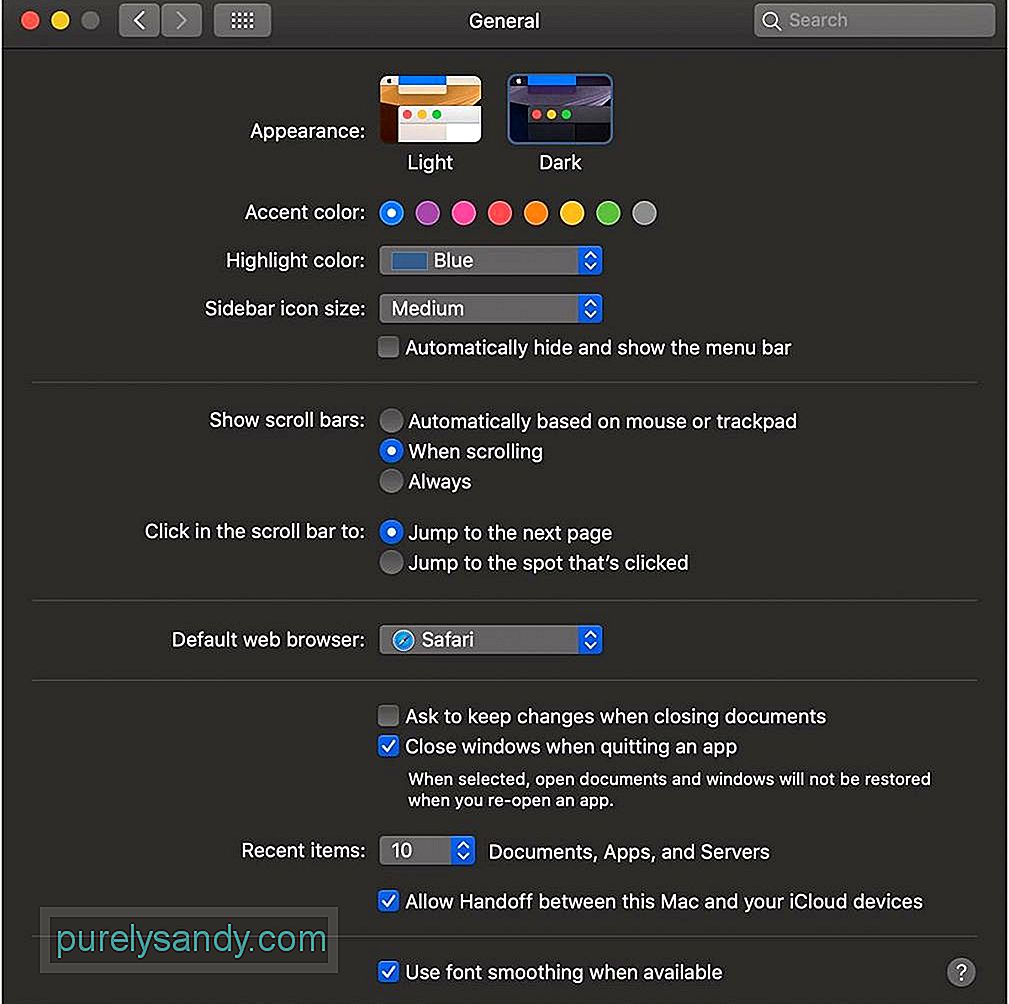
Sötét módú betűtípusok nem látható, visszatérő és ezért bosszantó probléma lehet. De nem kell sokáig elviselni ezt a kérdést. Kezdetnek ismerje meg a Dark Mode különböző módjait bizonyos Apple-alkalmazásokkal és -funkciókkal. Itt vannak:
- Mail - Világos hátteret használhat az e-mail üzenetekhez, miközben a Sötét mód be van kapcsolva. Ehhez nyissa meg a Mail lehetőséget. Válassza a Mail & gt; Beállítások elemre, majd kattintson a Megtekintés elemre, és törölje a Sötét háttér használata üzenetekhez jelölőnégyzetet.
- Safari - A böngésző nem Ne engedje, hogy a Dark Mode megváltoztassa a weboldalak megjelenését. A Safari Reader használatával azonban sötét üzemmódban olvashat tartalmat.
- Jegyzetek - A sötét mód be van kapcsolva, ha világos háttérrel szolgál a jegyzetekhez. Ehhez nyissa meg a Jegyzetek elemet, és válassza a Jegyzetek & gt; Beállítások . Ezután törölje a Sötét hátterek használata a jegyzet tartalmához jelölést.
- TextEdit - Használjon világos hátteret a dokumentumokhoz, miközben a Sötét mód be van kapcsolva. Nyissa meg a programot, majd válassza a Nézet & gt; Használja a Sötét hátteret Windows rendszerhez . Vegye figyelembe, hogy ehhez macOS Mojave 10.14.2 vagy újabb verzió szükséges.
- Térképek - A sötét mód bekapcsolva világos háttérrel rendelkezhet a térképekhez. Egyszerűen nyissa meg a Térkép lehetőséget, és válassza a Megtekintés & gt; Használja a Sötét térkép funkciót.
- Dinamikus asztal - aktiválva van-e a Sötét mód, miközben Ön a Dinamikus asztalt használja? Az asztal sötét állóképpé válhat. Módosítsa ezt a beállítást az Asztal & amp; Képernyővédő beállításai.
Úgy találja, hogy a szöveg vagy bizonyos betűtípusok túl sötétek vagy egyszerűek, és egy adott alkalmazásban nem olvashatók? Ha igen, javasoljuk, hogy lépjen ki a programból, és indítsa újra. Nézze meg, hogy a probléma továbbra is fennáll-e, vagy átmeneti hibáról van-e szó, amelyet újraindítással lehet megoldani.
Itt van egy egyszerű javítás, ha sötét módban nehézségei vannak a jegyzetek megtekintésével:Ahelyett, hogy a semmiből létrehozna egy biztonságos jegyzetet, kipróbálhatja ezt a gyors feltörést is. Kövesse ezeket a lépéseket:
Akár Világos, akár Sötét módban van, érdemes rendszeresen tisztítani és optimalizálni a Mac számítógépét, hogy elkerülje a problémákat, miközben az alkalmazások működnek. Egy jó nevű Mac optimalizáló eszköz mindenféle szemetet keres a Mac-en. Ezenkívül optimalizálja a RAM-ot, hogy szabad hely legyen az aktív alkalmazások számára. Energiatakarékos módosításokat is kínál, és segít a felesleges alkalmazások és más űrhajók kiküszöbölésében.
Végső megjegyzésekA Dark Mode a macOS Mojave-on is sok égnek küldhető ég, például mint akik éjszaka használják a Mac-jüket. A késő esti és a túlzott képernyőhasználat az álmatlansághoz és a cirkadián ritmus megzavarásához kapcsolódik; stresszt, szemfáradást és fáradtságot is okozhat. Az olyan műszaki óriások, mint az Apple, a Sötét módot bemutatták a számítógép vagy az okostelefon interfészének éjszakai használatra történő beállításának módjaként.
A Sötét mód használata azonban nem nélkülözi saját kihívásait, beleértve a nem látható betűtípusokat . Ebben az esetben reméljük, hogy az ebben az útmutatóban megadott információk segítenek megoldani ezt a nehézséget.
Hogyan kezelte a túl sötét betűtípusokat vagy az alig olvasható szöveget sötét módban? Ossza meg alább saját tapasztalatait!
Youtube videó: Mi a teendő, ha nem látsz néhány betűtípust Mojave Dark módban
09, 2025

